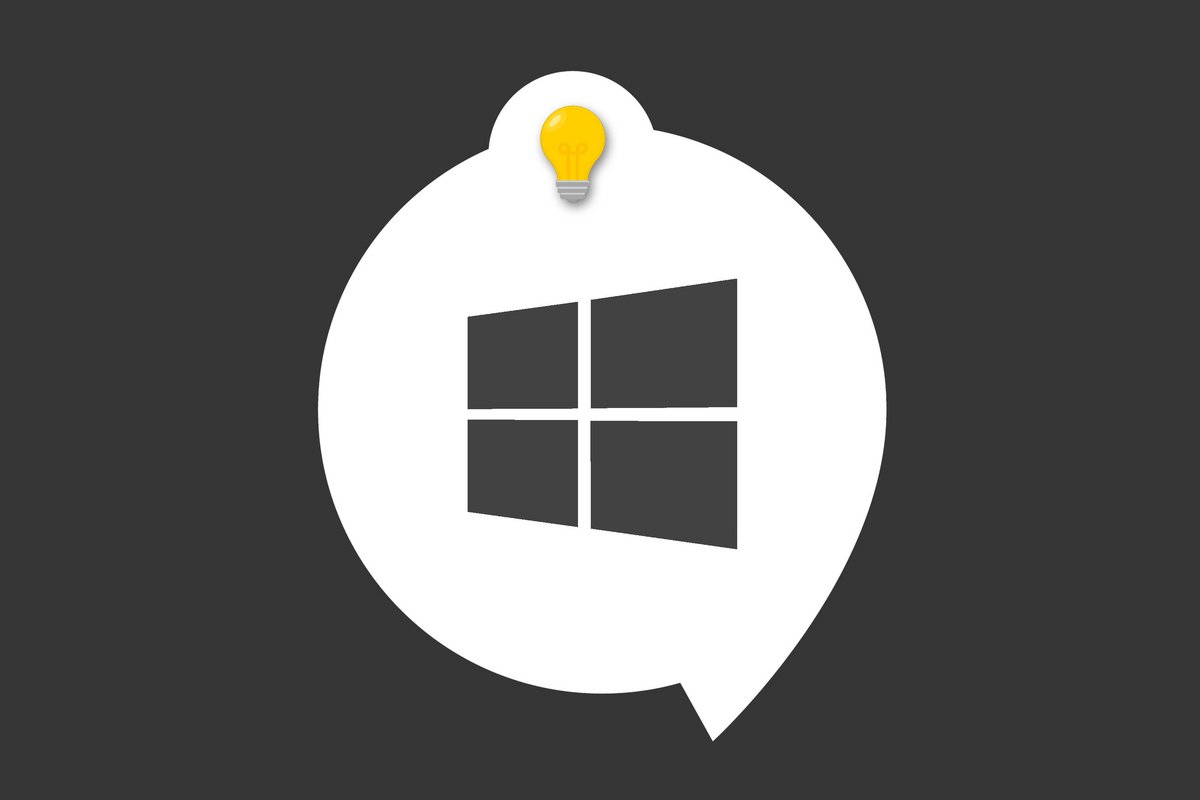
L'assistant de concentration de Windows 10 : voilà bien l'une des fonctionnalités les plus pratiques et pourtant l'une des moins (bien) utilisées par les utilisateurs. Tâchons de rectifier cela.
Demain tous power-users ! Avec L'astuce du jour, Clubic vous propose d'apprendre quotidiennement une fonction cachée ou méconnue de vos logiciels, systèmes d'exploitation ou services ! Le tout en moins de temps qu'il ne faut pour dire « clic » !
Laissez l'assistant de concentration de Windows 10 s'occuper de votre tranquilité
Il existe deux moyens d'utiliser l'assistant de concentration de Windows 10. Rappelons qu'il s'agit d'une fonctionnalité permettant de masquer les notifications afin de ne pas être dérangé et interrompu. La première et plus rapide consister à simplement l'activer manuellement au cas par cas. Pour cela :
- Cliquez sur la zone de notifications en bas à droite de la barre des tâches ;
- Si le bouton Assistant de concentration n'est pas visible dans la colonne, cliquez sur Développer ;
- Le bouton a 3 états à choisir selon votre situation : Désactivé, Priorité uniquement (les notifications sélectionnés par l'utilisateur dans les paramètres s'afficheront) et Alarmes uniquement (toutes les notifications sont masquées, sauf les alarmes).
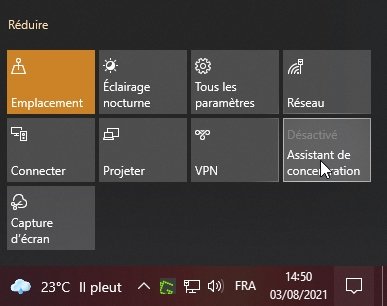
La seconde méthode, qui permet de paramétrer les notifications autorisées, consiste à automatiser la fonctionnalité :
- Dans le menu démarrer, tapez « concentration » pour afficher et ouvrir le menu Assistant de concentration dans le panneau de configuration ;
- Les 3 états sont également là, et la ligne Personnaliser votre liste des priorités permet de choisir les applications, contacts et éléments qui peuvent afficher des notifications malgré l'activation de Assistant ;
- Plus bas, se trouvent les règles automatiques. A vous de choisir quand l'Assistant s'active ou non automatiquement (en fonction d'heures, de l'existence d'un jeu lancé, etc.)
Source : Microsoft
